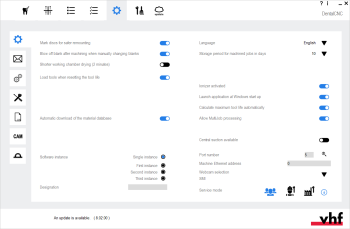dentalcnc 一般应用程序设置
dentalcnc 的一般设置在哪里?如何建立与机器的连接?
dentalcnc 的一般应用程序设置包含杂项设置,以便您根据您的工作环境来使用 dentalcnc。
与 dentalcnc 中的其他功能一样,设置是特定于具体机器的。如果未显示某个特定设置,则该设置不适用于您的机器。
主要有以下设置:
如果要再次使用圆盘来制造圆盘中的其他物体,将圆盘以相同位置安装是非常重要的。
为了使您更轻松地操作,机器可以在圆盘上标记 1 或 2 个小孔。重新安装圆盘时,请确保孔位与取出圆盘的孔位相同。
有些机器的胚料固定器上有一个相应的标记。如果您使用的是有标记的机器,您可以将圆盘上的标记与坯料夹具上的标记对齐。请参阅您的机器操作说明。
- 如果要机器标记圆盘,请激活将圆盘标记为较安全重新安装选项。
- 如果您希望机器在使用压缩空气进行加工后从胚料上清除粉尘,请激活手动更换坯体后,在加工后吹掉坯体选项。
- 加工后,主轴移动到胚料上方,并用空气喷嘴将其吹出。
当使用坯料更换器时,机器将在坯料盘自动卸载到坯料库之前总是先吹出坯料盘。此设置仅在以下情况下有效:
-
如果您操作的机器带有 胚料更换器,您可以直接将胚料安装在胚料固定器上。
-
如果您操作的机器没有胚料更换器。
工作仓自动干燥是 R5 机器 directclean technology的一部分。
默认情况下,该过程需要 15 分钟。如果您想手动干燥工作仓,您可以把时间缩短到 2 分钟。
-
要将干燥过程的时间缩短到 2 分钟,请激活更短的工作仓干燥时间(2 分钟)选项。
R5 机器的 directclean technology详细信息: 查看 ‘directclean technology’.
如果您的机器集成了 dentalcam & dentalcnc 和 CAD 程序,您可以使用此选项激活集成。
-
要使用集成工作流程,请激活选项 CAD/CAM 集成和 3Shape Produce 已激活。另请参阅 设置 CAD/CAM 集成。
默认情况下,材料数据库会通过互联网从 dentalcam 和 dentalcnc 自动更新。
-
要关闭自动更新,请关闭选项自动下载材料数据库,该选项位于 dentalcam 和 dentalcnc的一般应用程序设置中。
如果要使用多机控制功能,则可以利用 软件实例 区域的控制元素来配置各个软件副本(实例)。
-
若要配置各个实例,请按照多机控制功能的相应说明进行操作。
-
若要禁用某个特定实例的配置,请为相应的安装激活 单个连接 选项。
如果激活该设置,机器将在加工前测量块料,以确保将具有正确尺寸的块料安装在胚体固定器上。为此,机器用一个车针从 3 个侧面接触块料。如果测量值与预期值不同,会出现相应的提示。
我们强烈建议激活该选项。
-
要使用自动坯料块测量功能,请激活 测量块料(胚料) 选项。
- 从语言下拉列表中,选择所需的用户界面语言。重启 dentalcnc。
在加工完作业后,将从作业列表中移除作业,但其数据不会立即从 CAM 计算机中删除。这使您可以通过作业存档还原加工的作业,从而让它们再次显示在作业列表中。
由于作业数据会占用大量磁盘空间,因此在规定时间段后 dentalcnc 会自动删除数据。您可以在 dentalcnc 的一般应用程序设置中定义此时间段。
- 从 加工作业的存储期限(天) 下拉列表中,选择距离 dentalcnc 从 CAM 计算机删除加工任务数据剩余的天数。
- 在选择的天数结束之后,dentalcnc 会自动从 CAM 计算机中删除已加工作业的数据。相应的作业仍显示在作业存档中,但是您无法再还原它们。
某些机型的离子发生器可以激活或停用。如果您的机器配备有离子发生器,但没有显示该选项,则该选项一直处于激活状态。
-
如果停用该选项,任何作业都不会使用离子发生器。
-
如果激活该选项,选定的作业将使用离子发生器。
-
如要激活离子发生器,请激活 离子发生器已激活 选项。
如果激活此选项,dentalcnc将在您每次(重新)启动 CAM 计算机时自动启动。如果使用 Z4,则需要激活此选项,才能正常运行自动连接过程。
如果您使用其他机器,而此选项对您更方便的话,可将其激活。
密切关注刀具寿命是 dentalcnc 的主要功能之一。
公式为:
最大车针寿命 - 工作时间 = 剩余刀具寿命
您可以在 dentalcnc 设置的车针列表中手动输入每种车针类型的最大刀具寿命。
此外,dentalcnc 可以根据过去已达到的最大车针寿命值来计算最大车针寿命。
- 如果要 dentalcnc 来计算每种车针类型的最大刀具寿命,请激活自动计算最大车针寿命选项。
- 每次重置车针的刀具寿命时,dentalcnc 都使用车针实际达到的工作时间来重新计算相应类型的最大刀具寿命。应用程序将相应地更新车针列表。
您可以手动覆盖 dentalcnc 计算出的刀具寿命值,但是只要激活了自动计算最大车针寿命选项,则每次重置相应的刀具寿命时,应用程序都会覆盖手动调整的值。
多任务功能允许您仅使用 1 个坯料盘来加工具有相同 ID 的多个加工任务。
- 如要激活多任务功能,请激活允许多作业加工选项。
默认情况下,打开工作仓门时应校准需要外部吸尘的机器的真空传感器。如果在校准过程中打开了吸尘装置,则校准将产生错误的值。这将导致错误的真空监控。
中央吸尘系统不能由机器或用户控制。如果您的机器连接到这样的系统,则必须停用真空传感器校准。
- 如要停用真空传感器校准,请激活中央抽吸系统可用选项。
- 如要校准真空传感器:
- 断开中央吸尘系统与机器的连接。
- 取消激活中央抽吸系统可用选项。
- 打开加工室门。
为了控制您的机器,dentalcnc需要知道正确的 USB 端口号。如果您的 CAM 计算机只操作一台机器,通常只需要在安装机器和制造软件![]() dentalcam 和 dentalcnc 软件包的术语。后寻找一次端口号即可。
dentalcam 和 dentalcnc 软件包的术语。后寻找一次端口号即可。
如果要使用 1 台 CAM 计算机控制多台机器,请使用我们的多机控制功能。
在大多数情况下,dentalcnc都可以自动确定端口号,无需手动配置。
-
要连接到以下机器型号,请在 机器网络标识符 输入字段中输入机器网络标识符:
-
N4+
-
K5+
-
R5
如何确定机器网络标识符
-
用网线将机器直接连接到 CAM 计算机上。
- 启动 dentalcnc。
- 打开机器的主电源开关。
-
打开 SX 虚拟链接。
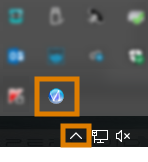
打开 SX 虚拟链接
-
在 SX 虚拟链接 程序窗口中查找机器网络标识符。一般显示在行的开头。
访问权限 功能仅适用于客户服务。